¿Qué es Android TV y cómo transmitir? Spotify Música en Android TV
Siempre es bueno probar cosas nuevas, como intentar escuchar música en una pantalla más grande. Una de las mejores cosas que puede intentar es stream Spotify Música en Android TV. De hecho, fue allá por 2016 cuando Spotify ha lanzado su primera aplicación en Android TV y, desde entonces, puede disfrutar de sus canciones, listas de reproducción y álbumes favoritos en su propio televisor Android.
Si es nuevo en el uso de un dispositivo de este tipo y desea transmitir Spotify Música en Android TV, a continuación se muestra una discusión simple que puede usar como guía para transmitir con éxito Spotify Música en Android TV. Tómese su tiempo para aprender y leerlos todos para llegar a su objetivo. También compartiría el mejor convertidor de música que puede usar para convertir Spotify canciones de música en otros formatos de audio para que sea mucho más fácil para usted transmitir Spotify Música en Android TV.
Contenido del artículo Parte 1. ¿Qué es Android TV? ¿Soporta Android TV? Spotify? Parte 2. ¿Cómo transmito? Spotify Música en Android TV con Spotify Aplicación? Parte 3. Descargar Spotify Música y transmisión en Android TV con una aplicación de tercerosResumen
Parte 1. ¿Qué es Android TV? ¿Soporta Android TV? Spotify?
Android TV es un conjunto separado de sistemas operativos diseñado para televisores. Sin embargo, no es un software que pueda utilizar y ejecutar en su dispositivo. En realidad, ya está instalado en dispositivos seleccionados. Hubo muchos beneficios que puede obtener al usar Android TV. Algunos ejemplos incluyen tener sus canales favoritos accesibles y poder disfrutar de diferentes aplicaciones y juegos. Android TV también te ofrece recomendaciones sobre qué programa ver o transmitir a continuación.
Esto es una gran ventaja, especialmente si estás pensando en qué programa hacer clic a continuación. Cuando se trata de aplicaciones y juegos, por otro lado, puede seleccionar cualquiera de la lista de todas las aplicaciones instaladas en su televisor, como los juegos y reproductores de música mencionados también. Dado que se ha demostrado que es mucho más conveniente y rápido desarrollar o agregar más funciones a los televisores, puede esperar un catálogo que esté lleno de más aplicaciones disponibles en su Android TV.
Una buena cosa que debes saber es que ahora puedes transmitir Spotify Música en Android TV, que literalmente te permite transmitir tu música en una pantalla más grande. Todo lo que tienes que hacer es descargar e instalar el Spotify aplicación en su Android TV a través de la ayuda de Play Store, que ya está instalada en su televisor de forma predeterminada. Sin embargo, debe tener en cuenta que este procedimiento requerirá una versión superior de Android TV, particularmente Android TV 5.0 y superior.
Con Android TV, tu experiencia sobre cómo transmitir Spotify Sin duda, la música en Android TV sería genial. Puede tener todas las canciones, listas de reproducción y álbumes que le gustan y controlarlos a través de su teléfono móvil o cualquier dispositivo que esté conectado a su Android TV a través de Spotify Conectar. También puede usar su control remoto de Android TV para hacerlo.
Parte 2. ¿Cómo transmito? Spotify Música en Android TV con Spotify Aplicación?
El siguiente procedimiento es aplicable en ambos Spotify-libre y Spotify Premium cuentas Entonces, ya sea que sea un usuario gratuito o Premium, asegúrese de poder transmitir Spotify Música en Android TV con la ayuda de los siguientes pasos.
Con Spotify App
- Si los archivos de música convertidos están almacenados en su computadora o ya los ha transferido a su dispositivo móvil, el primer paso sería conectar el dispositivo de almacenamiento que usó y su Android TV a la misma red WIFI.
- Ahora, eche un vistazo a la pantalla de inicio de su Android TV y continúe navegando por las opciones que se muestran hasta que vea la sección "Aplicaciones". Después de hacer clic en la sección mencionada, seleccione "Google Play Store.
- En la barra de búsqueda, escriba el Spotify aplicación e instálela en su Android TV.
- Intente seleccionar una canción determinada y luego presione "Dispositivos disponibles".
- De las opciones que se muestran, selecciona tu Android TV y disfruta de tus favoritos Spotify canciones.
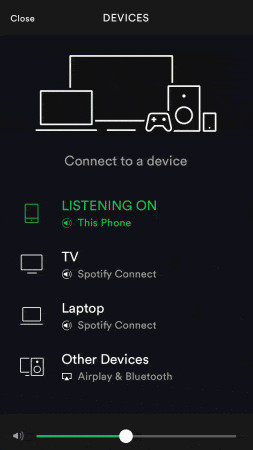
Aprender a transmitir Spotify La música en Android TV te brindaría una forma más cómoda de transmitir tu música favorita Spotify canciones Este es principalmente el caso de todos los usuarios Premium de la aplicación, pero es otro caso para los usuarios gratuitos. Aunque Spotify los usuarios gratuitos pueden transmitir Spotify La música en Android TV también sería molesto si se mostraran anuncios entre las canciones que se reproducen. Y también, la calidad de las canciones sería muy diferente en comparación con los usuarios Premium. Por lo tanto, si desea escuchar la misma calidad de audio o si desea disfrutar de los mismos privilegios que los usuarios Premium, continúe leyendo, ya que la siguiente parte sería abordar la mejor aplicación de terceros que puede usar para hacerlo. .
Parte 3. Descargar Spotify Música y transmisión en Android TV con una aplicación de terceros
Como se mencionó hace un momento, puede transmitir Spotify Música en Android TV incluso si eres un usuario gratuito de la aplicación. Sin embargo, sería bastante molesto si hubiera muchas interrupciones en el medio. Entonces, si yo fuera tú, sería mejor transmitir Spotify Música en Android TV con la ayuda de una herramienta profesional que puede ayudarte a convertir Spotify canciones en formatos de salida compatibles con Android TV.
Si las pistas o álbumes se convierten a otro formato, todo lo que tiene que hacer es transferirlos a su Android TV y continuar disfrutando de las canciones. Pero antes de eso, veamos primero la discusión sobre las características clave de TuneSolo Spotify Convertidor de musica que debe ser seguido por el procedimiento sobre cómo convertir Spotify música a MP3 usando el convertidor notable.
Características estrella de TuneSolo Spotify Convertidor de musica
Descargar Spotify Música
TuneSolo Spotify Music Converter ayuda a los usuarios a descargar las canciones en su dispositivo, guardarlas para siempre y usarlas cuando lo deseen.
Convertir Spotify Múltiples formatos de salida de música
Otra habilidad que es muy beneficiosa para los usuarios es la función de conversión de TuneSolo. Tiene muchos formatos de salida disponibles, incluido el formato MP3, AAC, FLAC y WAV.
Reproduce las canciones en varios dispositivos
Todos los formatos de audio mencionados son accesibles en muchos dispositivos. Entonces, una vez que las pistas se conviertan en cualquiera de las mencionadas, puede usar cualquier dispositivo de su elección para disfrutar de sus seres queridos. Spotify pistas.
Reproducción fuera de línea
Una vez que las pistas o álbumes se descargan en su dispositivo, puede reproducirlos en cualquier momento sin conexión. No tendría que preocuparse por la conexión a Internet o la señal estable solo para disfrutar de las canciones.
Rápida velocidad de conversión
TuneSolo Spotify Music Converter es muy capaz de convertir canciones y descargarlas hasta 5 veces más rápido. ¡Ahorre el tiempo aburrido!
100% mejor calidad de sonido de canciones convertidas
Se garantiza que todas las canciones convertidas tendrán la calidad de audio perfecta que no está lejos del sonido original.
Mantiene las etiquetas ID3 y la información de metadatos de las canciones
Los detalles importantes, como el nombre del álbum, el nombre del artista, el año de lanzamiento, las ilustraciones y similares, son ejemplos de información de metadatos y etiquetas ID3 de canciones. TuneSolo pudo conservar todos estos detalles incluso después del proceso de conversión.
Organización de la biblioteca musical de salida
TuneSolo permite a sus usuarios decidir por sí mismos cuando se trata de la disposición de sus archivos de música de salida. Es decir, eres libre de decidir cómo organizar los archivos, ya sea por álbum, por año, por género, por artista o por cualquier categoría que prefieras.
Actualizaciones gratuitas y ayuda del equipo de soporte técnico
Si en caso de que encuentre un problema en medio del proceso, siempre puede solicitar la ayuda del equipo de soporte técnico. Además, todos los usuarios de la TuneSolo app tienen derecho a actualizaciones gratuitas siempre y cuando todavía tengan la aplicación con ellos. Si hay una versión recién lanzada, puede actualizar su propia versión de forma gratuita.
Cómo convertir Spotify Música a MP3 con TuneSolo Spotify Convertidor de musica
Paso 1. Descarga y ejecuta TuneSolo Spotify Convertidor de musica
Para el primer paso, primero debe descargar el TuneSolo aplicación en su dispositivo. Para hacer esto, simplemente busque TuneSolo en la tienda de aplicaciones de tu dispositivo. Otra forma es dirigiéndose al sitio web principal de TuneSolo y obtener la aplicación desde allí oficialmente. Inmediatamente después de la descarga completa de la aplicación, debe instalarla y ejecutarla en su dispositivo inmediatamente para que pueda continuar con el proceso principal.
Paso 2. Cargue los archivos de música en TuneSolo Spotify Convertidor de musica
Una vez que la TuneSolo la aplicación ya se estaba ejecutando en su dispositivo usado, tendrá que esperar unos minutos más hasta que su biblioteca de música haya sido completamente leída y reconocida por TuneSolo. Inmediatamente después de eso, ahora puede comenzar a cargar los archivos de música en el convertidor de música. Para hacer posible la carga, simplemente copie el enlace de la canción y luego péguelo en el convertidor. Otra forma es arrastrando los archivos de música de su biblioteca y luego pegándolos en el convertidor, respectivamente.

Paso 3. Seleccione el formato de salida de las canciones
Una vez que las canciones y álbumes se cargan en su dispositivo, ahora puede proceder a elegir el formato de salida de las canciones. De los formatos mencionados disponibles hace un tiempo, elija el formato de audio MP3. Después de eso, seleccione también la carpeta de salida.

Paso 4. Haga clic en el botón "Convertir todo"
Y ahora que las canciones se cargaron con éxito y ya tiene un formato de salida para el convertido Spotify pistas, al hacer clic en el botón "Convertir todo" se iniciará automáticamente el proceso de conversión.

Paso 5. Guarde las canciones convertidas correctamente
Luego, tendrá que esperar unos minutos hasta que se complete todo el proceso de conversión. Después de eso, ahora puede obtener las canciones que terminaron con la conversión y mantenerlas en su dispositivo para siempre. Simplemente toque el botón de "Ver archivo de salida" y verá la diferencia entre los dos.
Pasos sobre cómo transmitir convertidos Spotify Música en Android TV
Todos los archivos de música convertidos con la ayuda de TuneSolo Spotify Music Converter se puede transferir con la ayuda de un cable USB o mediante Plex Media Server. Vea los pasos detallados a continuación y asegúrese de seguir y transmitir Spotify Música en Android TV.
- Lo primero que debe hacer es buscar e instalar Plex Media Server en su computadora.
- Luego tienes que crear una cuenta Plex.
- Después de crear una cuenta, ahora puede iniciar sesión usándola.
- De las opciones disponibles, seleccione "Agregar biblioteca". Al hacer clic en él, aparecerán las opciones de "Películas", "Programas de TV", "Música", "Fotos" y "Videos caseros". Entre ellos, haga clic en "Música" y luego comience a agregar todos los convertidos Spotify Archivos de música que descargaste hace un tiempo.
- Ahora, en su Android TV, instale también la misma aplicación y luego inicie sesión con su cuenta Plex existente.
- Una vez hecho esto, ahora tendrá acceso a su convertido Spotify archivos Solo tienes que acceder a él desde el panel de control del Plex Media Server.
Resumen
Si su objetivo es disfrutar y tener una mejor experiencia de transmisión de música, entonces realmente debería intentar transmitir Spotify Música en Android TV. Simplemente siga la discusión anterior porque sería la guía perfecta que puede ayudarlo a hacer lo mencionado con éxito. Por otro lado, si eras un usuario gratuito de la aplicación y te molesta la aparición repentina de anuncios en tu Android TV, haz uso de TuneSolo Spotify Music Converter y descarga las canciones en otro formato de salida.